win10哪里设置开机密码 win10系统开机密码设置方法
更新时间:2024-05-05 13:43:45作者:jiang
在Win10系统中设置开机密码是一种常见的安全措施,通过设置开机密码,可以有效保护个人隐私和数据安全,防止未经授权的人员访问电脑。在Win10系统中,用户可以通过简单的步骤设置开机密码,确保只有知道密码的人才能够登录系统。通过设置开机密码,可以有效防止信息泄露和数据丢失的风险,提升系统的安全性和稳定性。
方法如下:
1.打开电脑点击左下角的菜单键,在下拉中选择设置选项
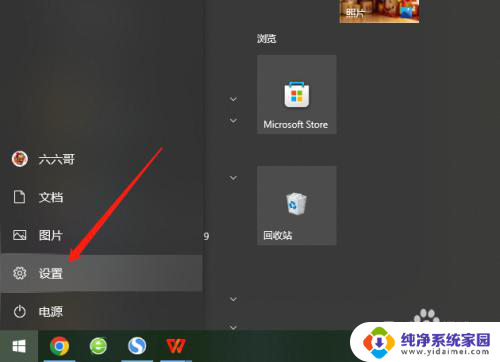
2.接着我们在设置页面找到账户,如图所示
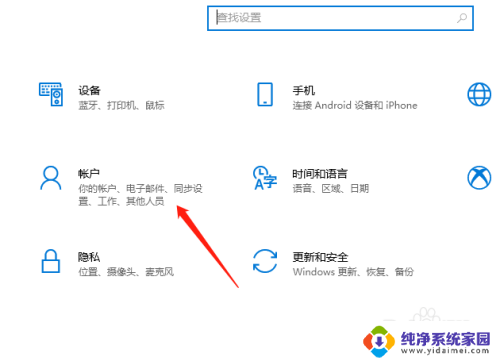
3.然后进入新的页面,我们在这些功能里面找到登录选项
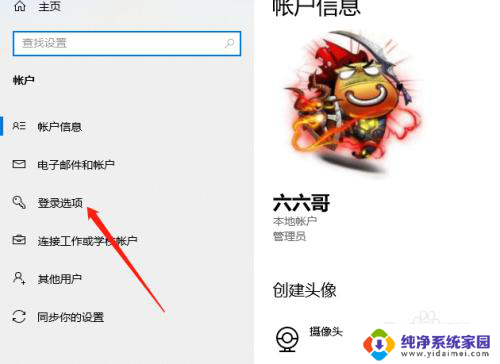
4.接着右侧会出现相关设置,找到密码。然后出现介绍点击添加,如图
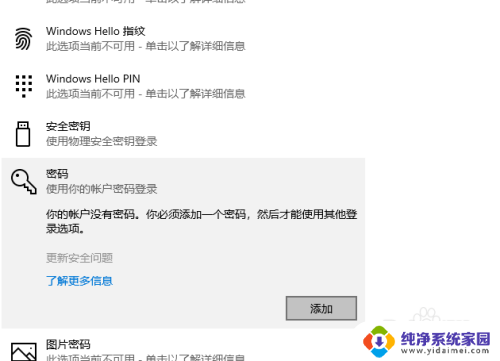
5.然后我们输入想要设置的密码和密保提示,填写好之后点击下一步
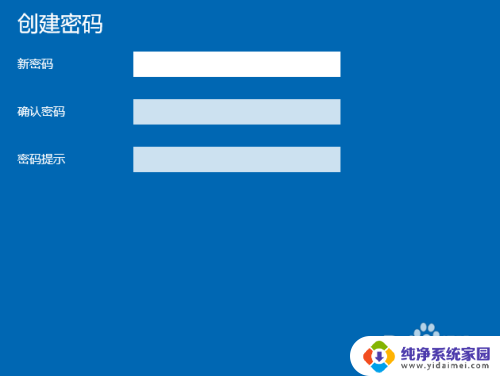
6.这样就设置好了,进入下一步页面会提示在打开时就会填写登录密码了。

以上就是win10哪里设置开机密码的全部内容,如果你遇到这种情况,可以按照以上方法解决,希望这些方法能对你有所帮助。
win10哪里设置开机密码 win10系统开机密码设置方法相关教程
- windows开机密码设置在哪里 win10开机密码设置方法
- 怎么设置开机密码win10 win10系统开机密码设置方法
- win10系统怎样设置开机密码 win10系统怎样设置开机密码
- 电脑怎么设开机密码windows10 win10系统开机密码设置方法
- win10电脑怎么设置开机密码 Win10系统如何设置开机密码保护
- w10系统设置开机密码 win10系统如何设置开机密码保护
- win10给电脑设置开机密码怎么设置 win10设置开机密码方法
- 电脑开机密码设置win10 Win10系统开机密码设置教程
- win10电脑怎么设置密码开机 Win10系统开机密码如何设置
- win10电脑加密码在哪里设置 Win10怎么设置开机密码
- 怎么查询电脑的dns地址 Win10如何查看本机的DNS地址
- 电脑怎么更改文件存储位置 win10默认文件存储位置如何更改
- win10恢复保留个人文件是什么文件 Win10重置此电脑会删除其他盘的数据吗
- win10怎么设置两个用户 Win10 如何添加多个本地账户
- 显示器尺寸在哪里看 win10显示器尺寸查看方法
- 打开卸载的软件 如何打开win10程序和功能窗口